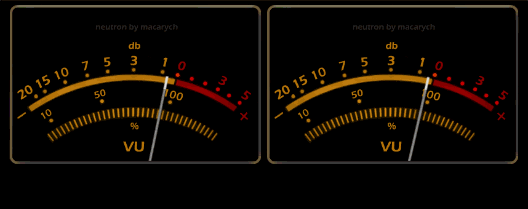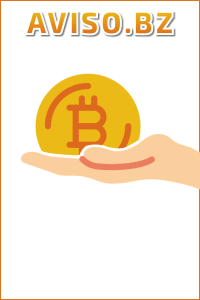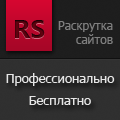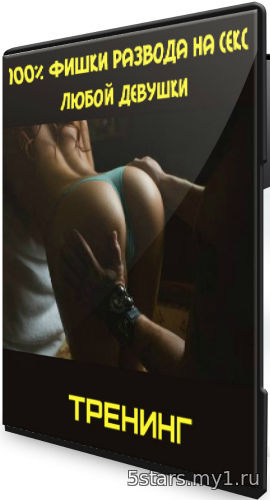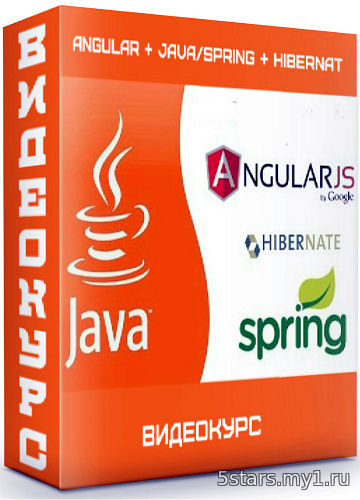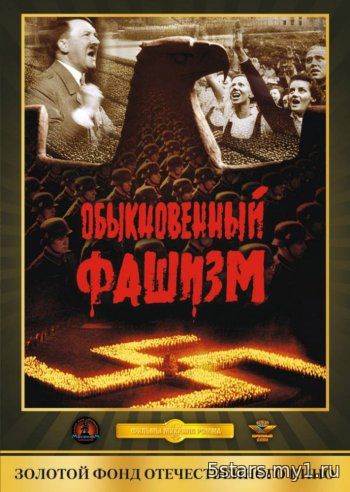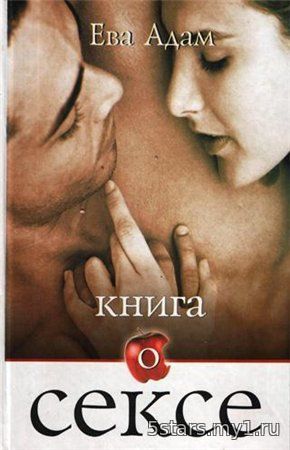Периодически нам приходится удалять файлы и чистить Корзину, а что, если по нашей ошибке были удалены нужные файлы, ведь восстановить эти файлы обычными средствами Windows уже невозможно. Кроме того, всегда существует риск потери важной информации вследствие воздействия вируса или некорректных операций той или иной программы. Имеено для этих случаев и необходима утилита Auslogics File Recovery, которая как раз и предназначена для восстановления случайно удаленных файлов, а также файлов утерянных в результате воздействия вирусов или системных сбоев. Утилита относится к классу утилит начального уровня, т.е. расчитана на обычного пользователя и имеет простой интерфейс. Утилита не требует инсталляции и может работать с любого съемного носителя.
Основные функциональные возможности программы:
* Поддержка файловых систем FAT, FAT16, FAT32, NTFS, NTFS5, NTFS+EFS;
* Восстановление случайно удаленных файлов под руководством Мастера. Мастер пошагово проводит вас по всем этапам (всего 4), подсказывая, что нужно делать. Поддерживается восстановление файлов:
- Случайно удаленных с любого носителя (жесткий диск, внешний диск, USB карты памяти и т.п.);
- Удалённые путём нажатия комбинации Shift+Delete;
- На удаленных разделах;
- Удалённых при вирусной атаке;
- На отформатированном разделе/диске (если было произведено только быстрое форматирование);
* Удобная система поиска:
1. По местоположению (где искать?) - доступны варианты:
- Локальный диск/Локальные диски;
- Корзина;
2. По типу файла (что искать?) - доступны варианты:
- Поиск среди всех файлов;
- Изображения;
- Музыка;
- Видео;
- Документы;
- Программы.
* Отображение в главном окне программы всех найденных файлов в виде таблицы с полями: Название, Состояние, Изменен, Размер, Тип, Путь. Поддерживается отображение пиктограммы программы (слева от названия/имени файла) которая ассоциируется с данным файлом. Гарантированное восстановление файла возможно при состоянии: OK)
* Предварительный просмотр файлов прямо в окне программы (поддерживаются почти все виды текстовых, HTML, офисных документов и графические изображения). Это поможет Вам среди множества найденных файлов выбрать только нужные и гарантированно восстановить их.
* Поддержка исключений - файлы/папки добавленные в список исключений пропускаются при сканировании.
* Интеграция с корзиной - позволяет искать нужные Вам файлы в Корзине, что избавит Вас от необходимости делать это вручную.
* Дополнительные утилиты/функции:
1. Безопасное удаление - File Shedder используется для удаления конфиденциальной информации без возможности ее последующего восстановления даже с помощью специальных средств.
2. Зачистка/Затирание удаленных файлов - Disk Wiper используется затирания ранее удаленной обычным способом информации на всем диске. Для большей безопасности Disk Wiper позволяет отключать сервис Восстановления Системы, поскольку этот сервис отслеживает изменения в файлах, и его отключение гарантирует, что в процессе стирания новые копии файлов создаваться не будут. Disk Wiper также может очищать концевые кластеры и записи в таблице MFT.
3. Создание файла образа диска (отложенное восстановление) - позволяет создавать копию Вашего диска, сохраняя всю информацию в одном файле – образе диска. Эта функция будет полезна, если Вы удалили важные файлы, но у Вас нет времени на их восстановление и Вам необходимо продолжить работу на компьютере. В этом случае, создав копию диска, Вы сможете продолжить восстановить утерянных файлов уже из образа диска.
Рекомендации по восстановлению данных
* Приступайте к восстановлению данных как можно скорее.
* Если требуется восстановить файлы с системного жесткого диска, то его нужно подключить к другому компьютеру. Не восстанавливайте информацию с того диска, с которого Вы загружаете операционную систему в данный момент времени.
* В случае случайного удаления данных, не записывайте на жесткий диск никакой другой информации, файлов, программ и т.д. Этим самым Вы страхуетесь от того, что место, где распожена удаленная информация, будет использовано операционной системой для записи новых файлов.
* Не разрешайте запуск утилит CHKDSK, SCANDISK и др. Данные программы могут запуститься автоматически при перезагрузке компьютера, что может усложнить последующее восстановление данных.
* Для имен важных файлов/папок используйте только латинский алфавит и, желательно, короткие имена.
* Постарайтесь вспомнить и запишите информацию об именах файлов и каталогов, которые нужно восстановить в первую очередь.
* Не храните важные данные на системном диске - именно системных диск самое ненадежное место для этой цели.
* Не используйте сложную иерахическую структуру каталогов. Каждый уровень вложенности снижает вероятность успешного восстановления данных.
* Важные данные целесообразно группировать по типу (расширению файла). Однотипные файлы, расположенные компактно, легче восстанавливать.
Системные требования:
- Платформа: Windows 10, 8 & 7, Vista (с SP2), XP (с SP3) 32-bit & 64-bit;
- Свободное пространство на жёстком диске: не менее 50 МБ;
- Системная память: не менее 256 МБ;
- Разрешение экрана: не менее 800x600.
Полное название: Auslogics File Recovery 8.0.12.0 Portable
Год выпуска: 2018
Версия: 8.0.12.0
Оф.сайт: www.auslogics.com/ru/software/file-recovery/ (портативная версия - by PortableAppC)
Язык интерфейса: MUI (Русский имеется)
Лекарство: имеется (вшито)
Платформа: Windows XP/Vista/7/8/8.x/10
Размер: 13,22 МB
Формат: rar
Скриншоты: (миниатюры кликабельные - поддерживается просмотр в улучшенном качестве)
|




 BestChange.ru – популярный сервис по подбору выгодных обменных пунктов электронных валют, который поможет вам производить свои обмены безопасно и с минимальными потерями на комиссиях.
BestChange.ru – популярный сервис по подбору выгодных обменных пунктов электронных валют, который поможет вам производить свои обмены безопасно и с минимальными потерями на комиссиях.